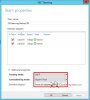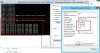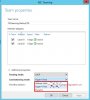Nội dung
1. Giới thiệu
2. Triển khai Lab
NIC Teaming là chức năng cho phép 2 hay nhiều NIC ( Network Interface Card) Vật lý liên kết với nhau tạo thành 1 NIC logic mới có khả năng Load- Balancing ( Cân bằng tải ) và tính năng High Availability ( Độ sẵn sàng cao) cho hệ thống mạng của doanh nghiệp .Khi một trong các Card mạng này bị lỗi, các Card mạng còn lại sẽ đảm nhận kết nối mà không cần bất cứ phần mềm của hãng thứ ba nào.
NIC Teaming là 1 công cụ có sẵn trong Windows Server 2012 . Tương tự như trên Linux chúng ta có Bonding cũng giống như NIC Teaming . Các bạn nhớ là tắt Firewall khi bật NIC Teaming , khi các card mạng khác bị quá tải thì nó sẽ chuyển qua card NIC Teaming để cân bằng tải
Bên cạnh đó, NIC Teaming trên WS 2012 hỗ trợ tất cả các loại NIC và hơn nữa còn có khả năng dùng chung (mix) các hãng khác nhau vào cùng 1 group NIC Teaming. Ngoài khả năng LoadBalancing, NIC Teaming trong WS 2012 còn hỗ trợ Fault Tolerance.
2. Triển khai Lab
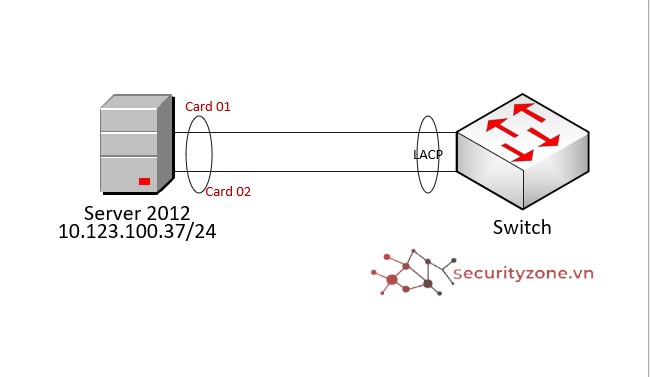
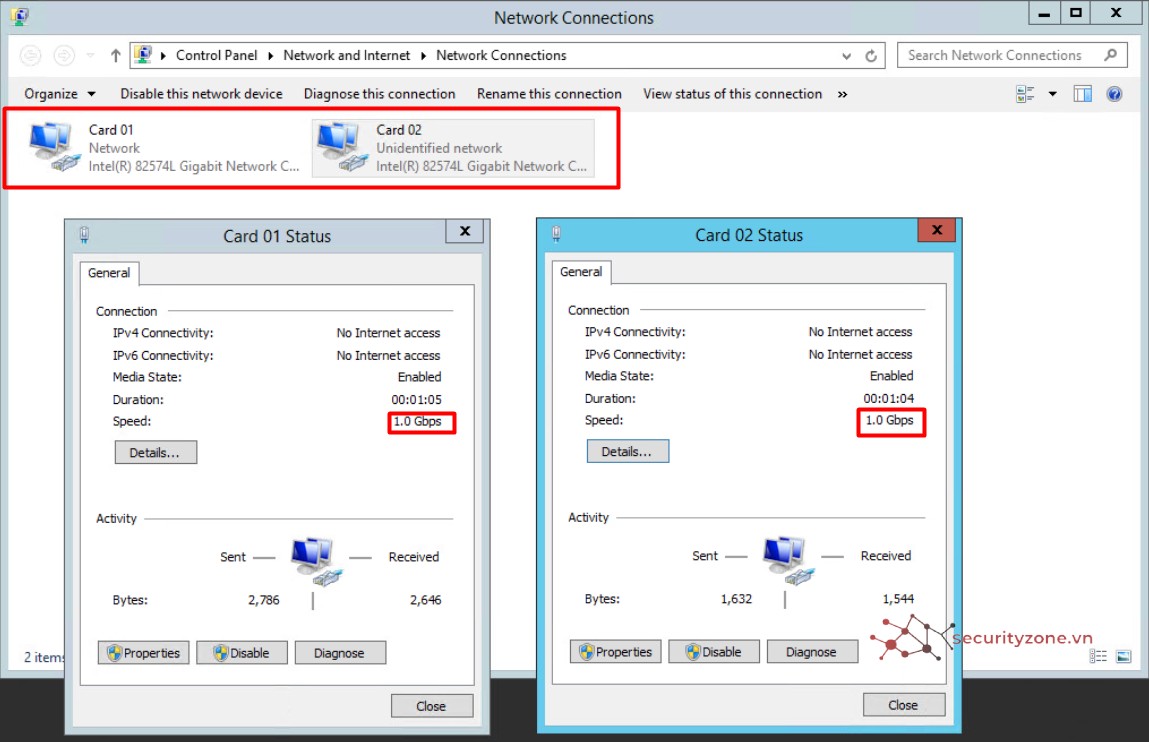
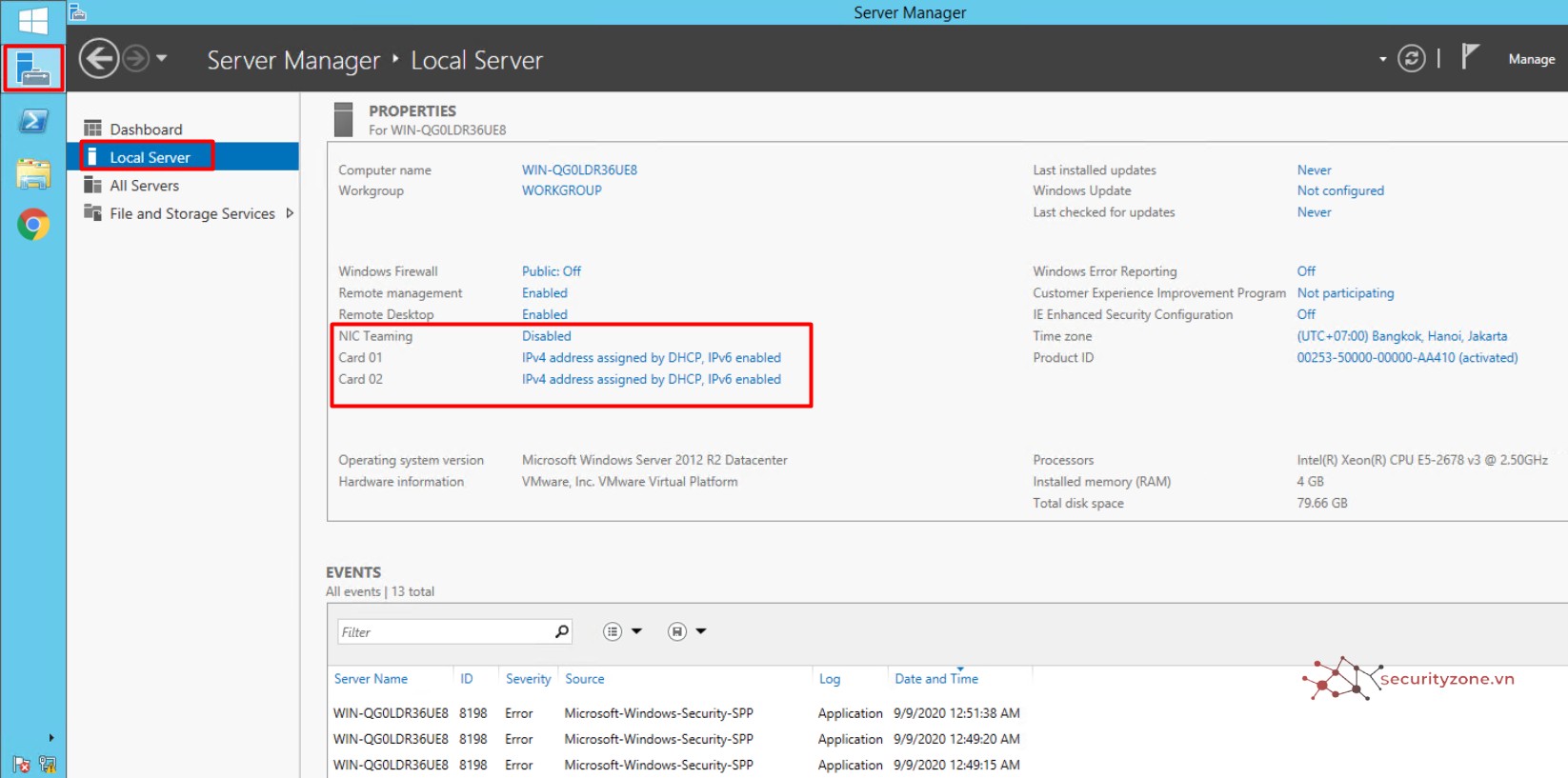
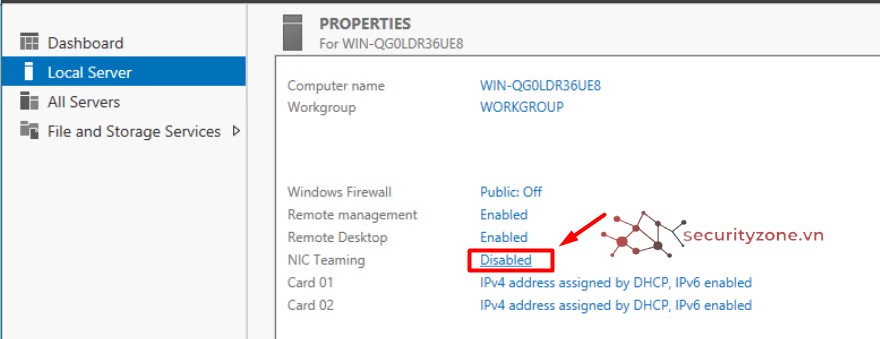
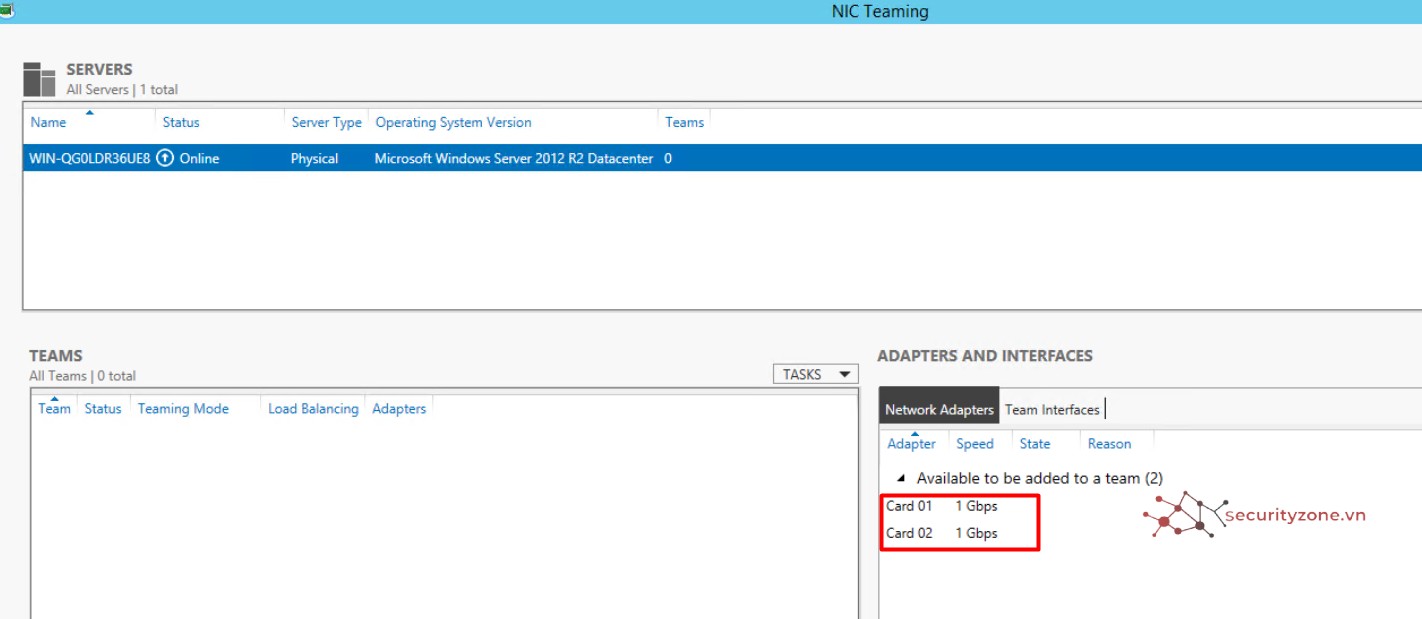
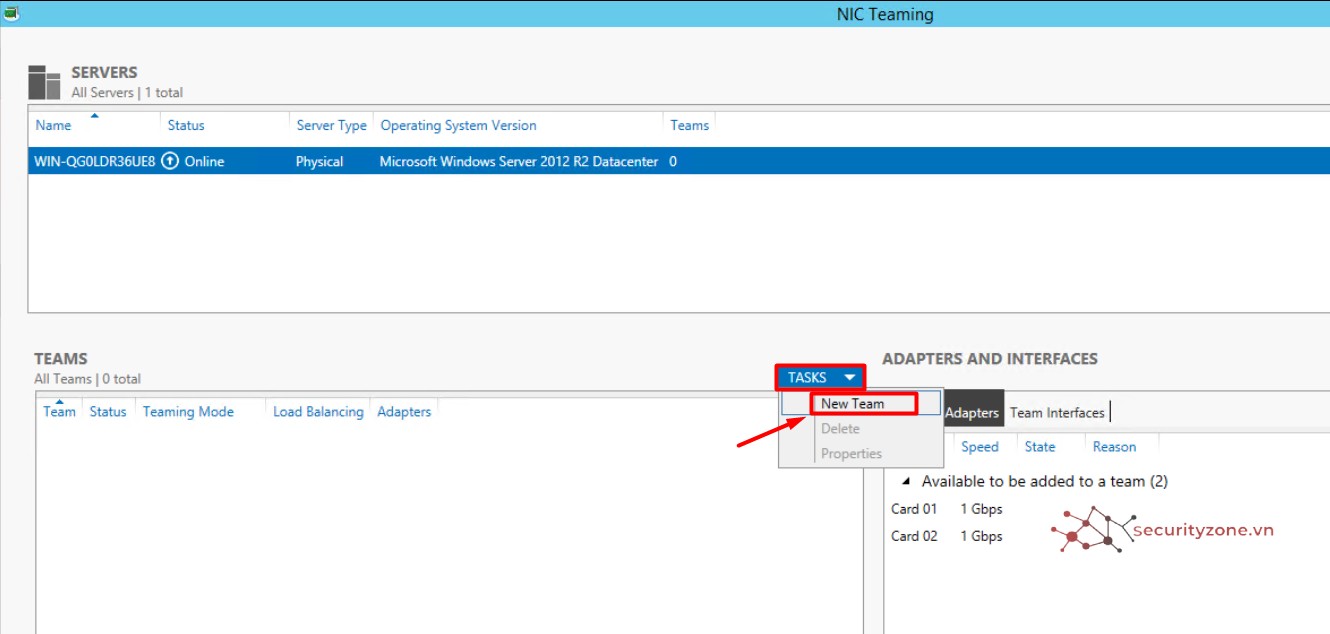
2. Member adapters : chọn NIC cần thêm vào team – trường hợp này chọn 3 NIC đầu.
3. Addional properties : Lựa chọn những thuộc tính đi kèm.
Ở phần Addional properties ta có các tùy chọn sau:
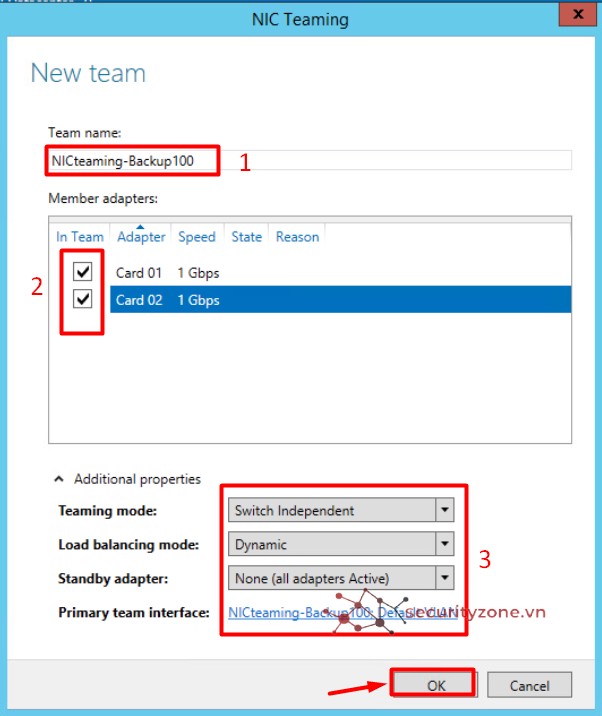
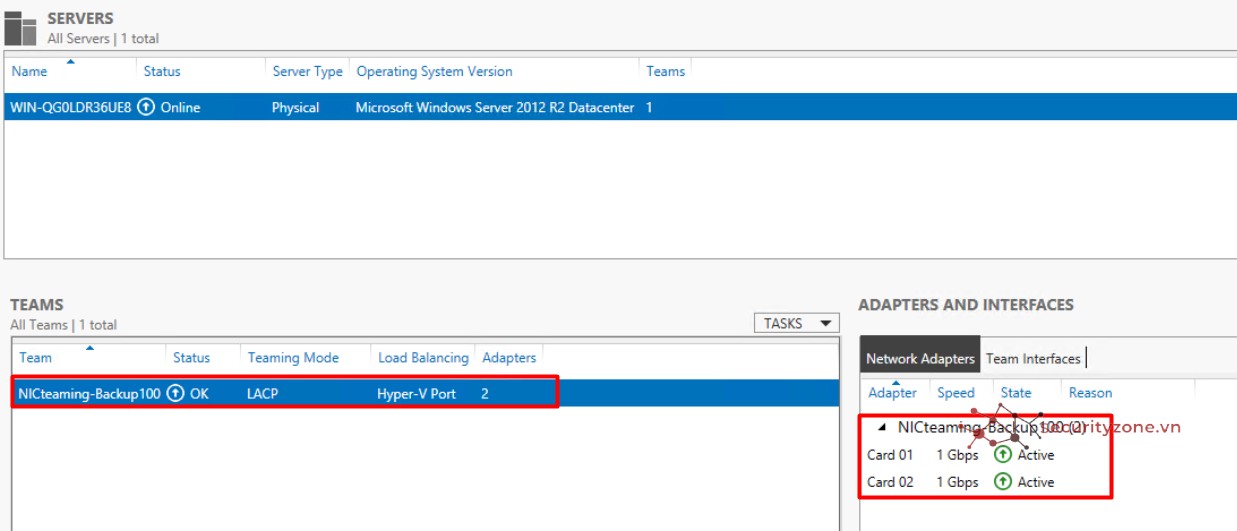
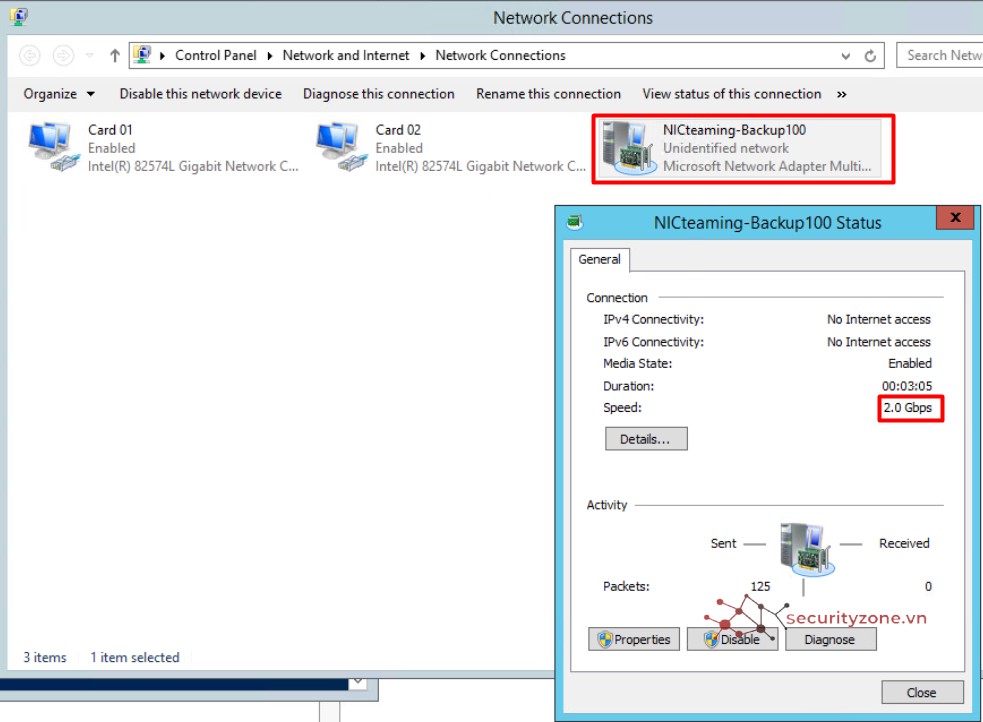
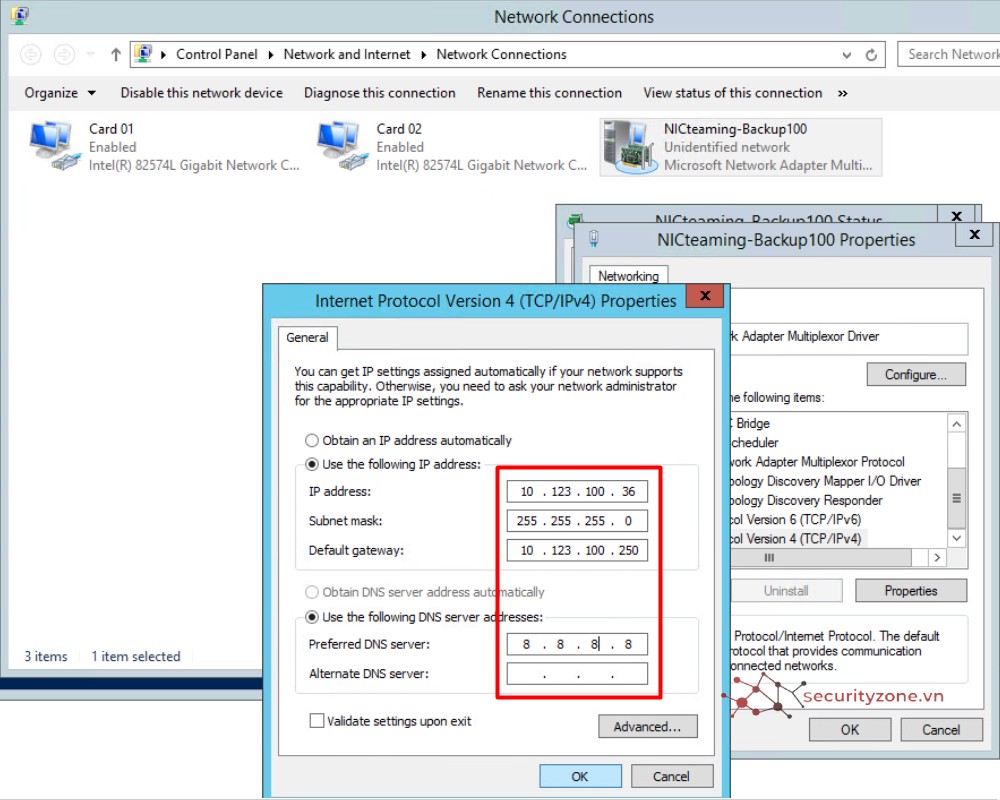
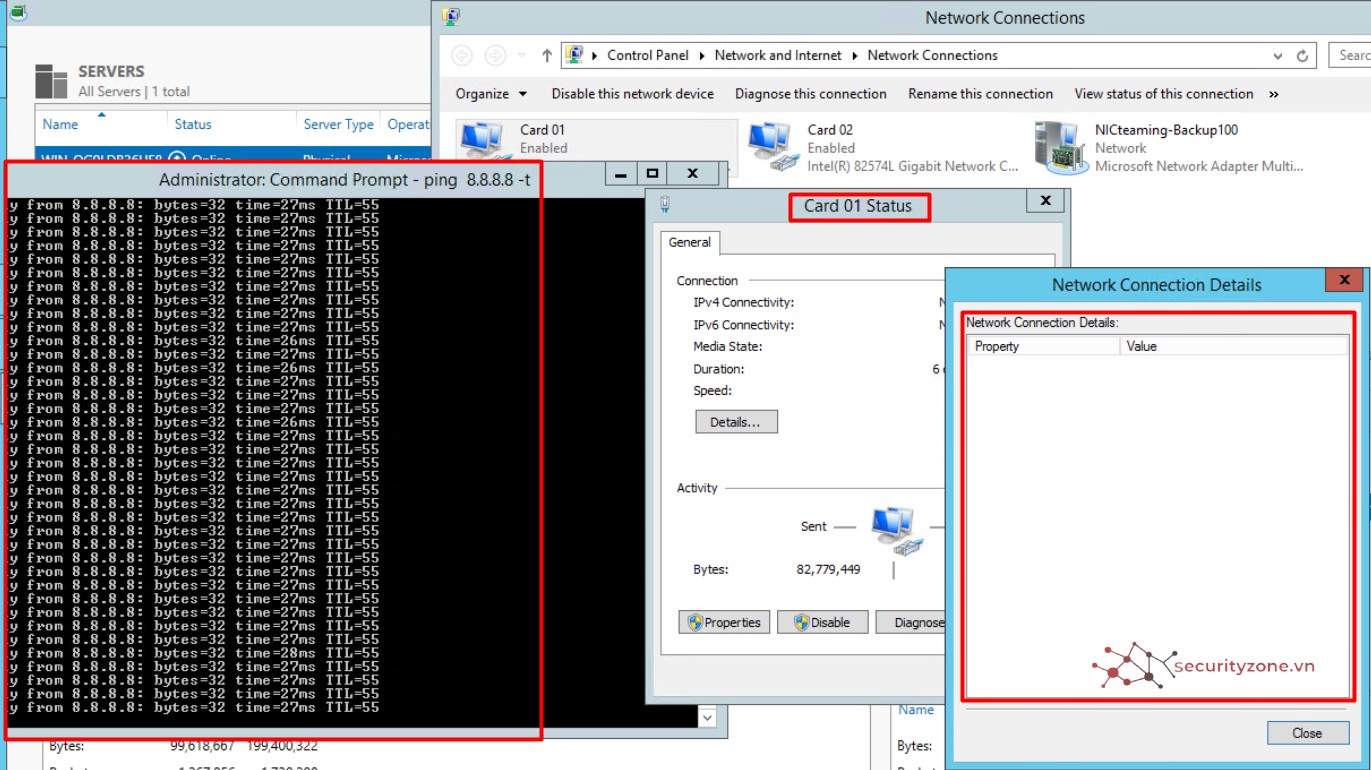
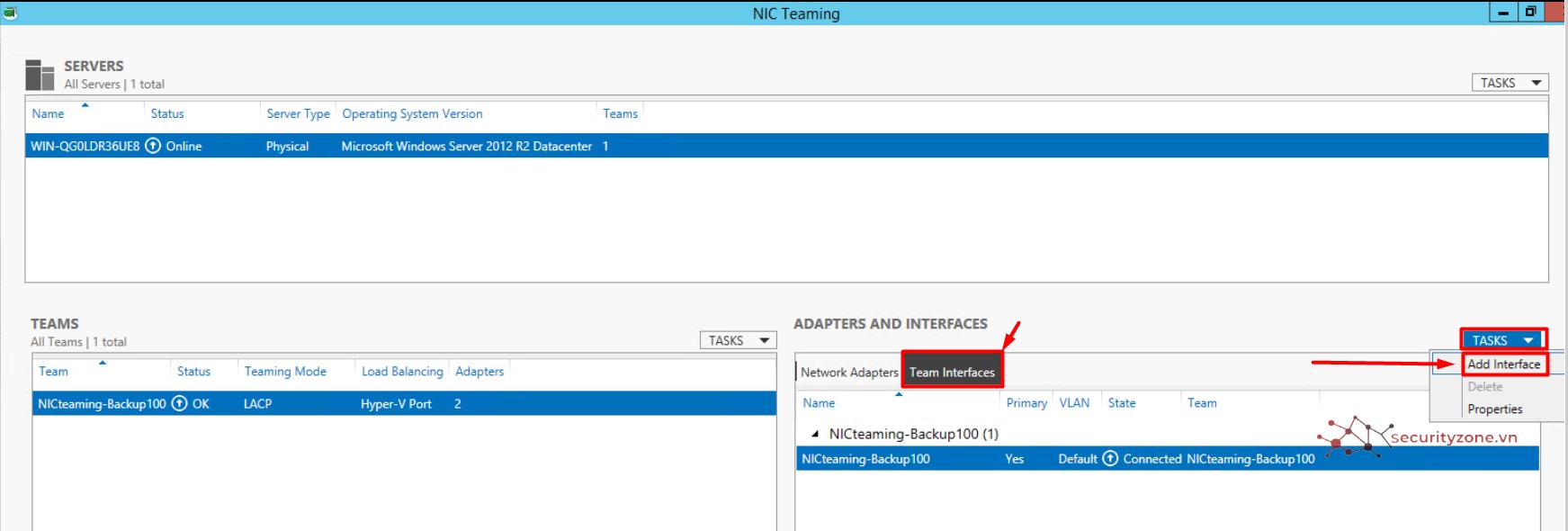
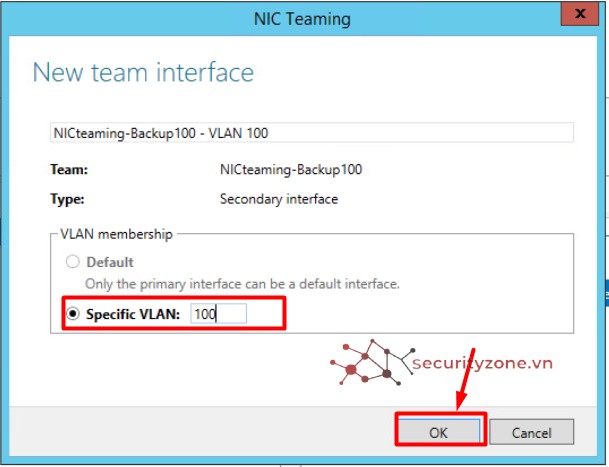
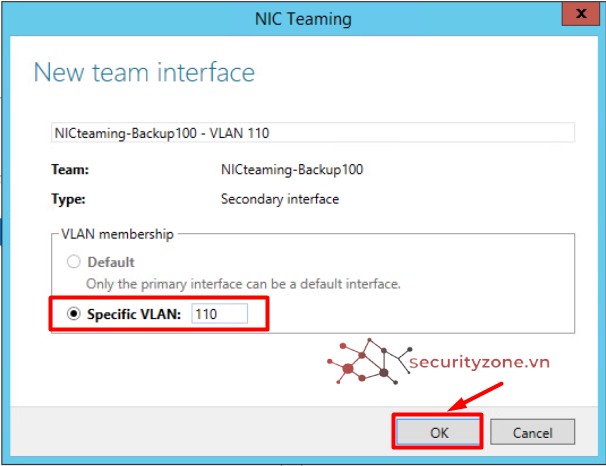
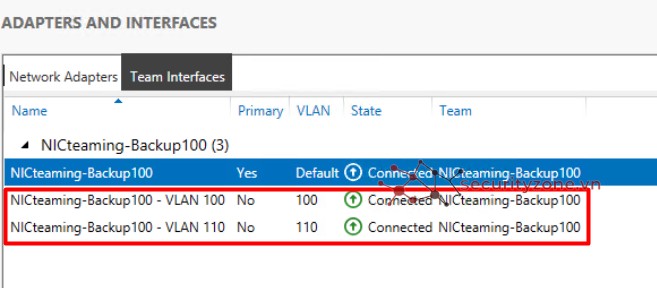
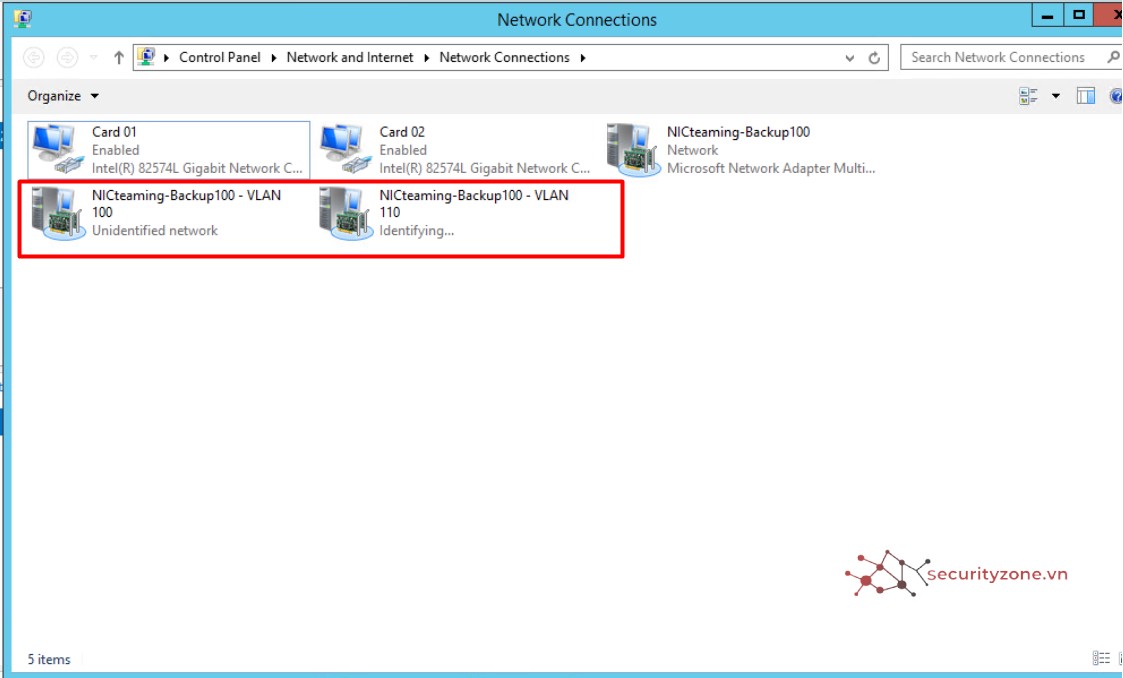
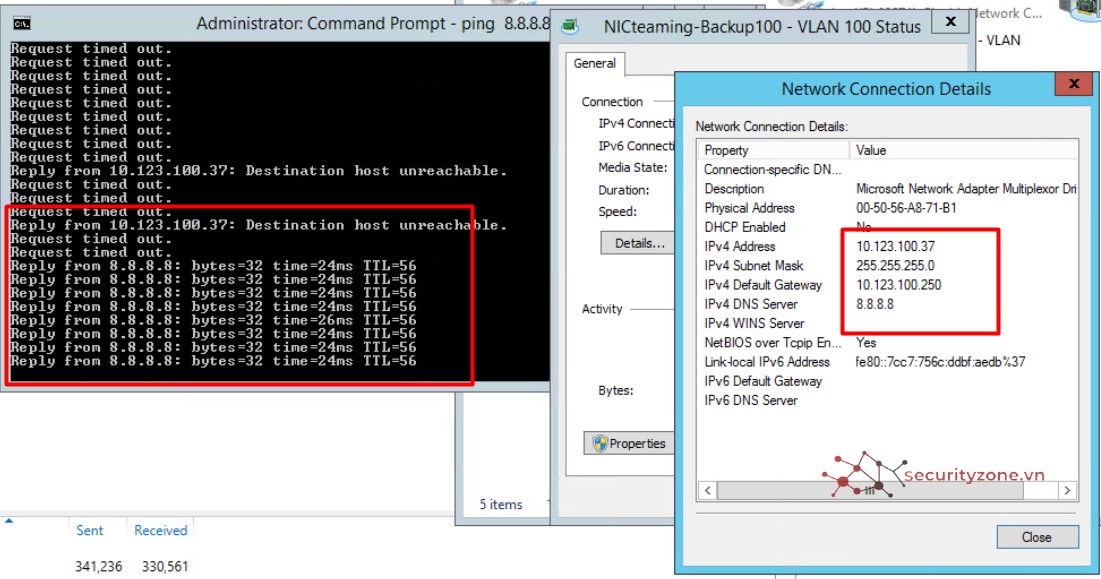
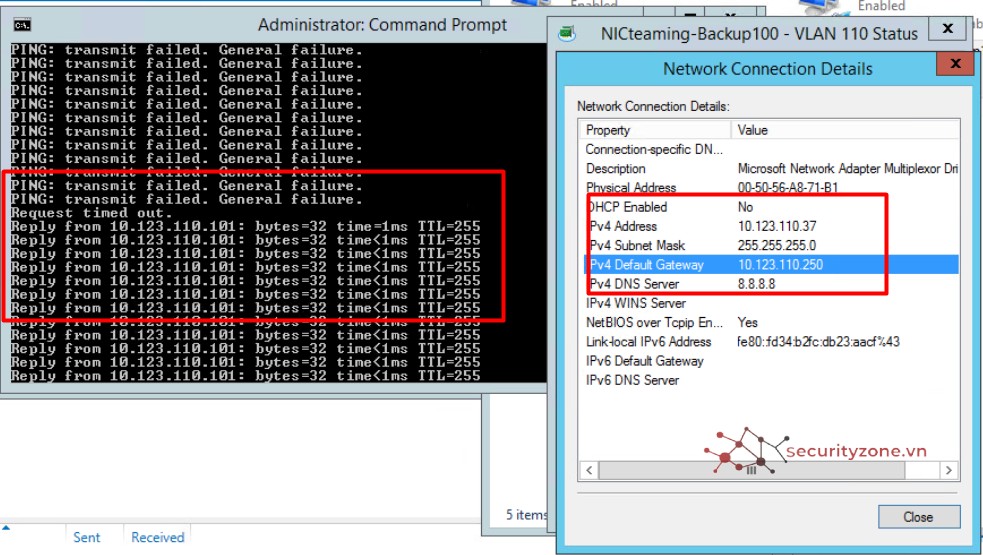
1. Giới thiệu
2. Triển khai Lab
1. Giới thiệuNIC Teaming là chức năng cho phép 2 hay nhiều NIC ( Network Interface Card) Vật lý liên kết với nhau tạo thành 1 NIC logic mới có khả năng Load- Balancing ( Cân bằng tải ) và tính năng High Availability ( Độ sẵn sàng cao) cho hệ thống mạng của doanh nghiệp .Khi một trong các Card mạng này bị lỗi, các Card mạng còn lại sẽ đảm nhận kết nối mà không cần bất cứ phần mềm của hãng thứ ba nào.
NIC Teaming là 1 công cụ có sẵn trong Windows Server 2012 . Tương tự như trên Linux chúng ta có Bonding cũng giống như NIC Teaming . Các bạn nhớ là tắt Firewall khi bật NIC Teaming , khi các card mạng khác bị quá tải thì nó sẽ chuyển qua card NIC Teaming để cân bằng tải
Bên cạnh đó, NIC Teaming trên WS 2012 hỗ trợ tất cả các loại NIC và hơn nữa còn có khả năng dùng chung (mix) các hãng khác nhau vào cùng 1 group NIC Teaming. Ngoài khả năng LoadBalancing, NIC Teaming trong WS 2012 còn hỗ trợ Fault Tolerance.
2. Triển khai Lab
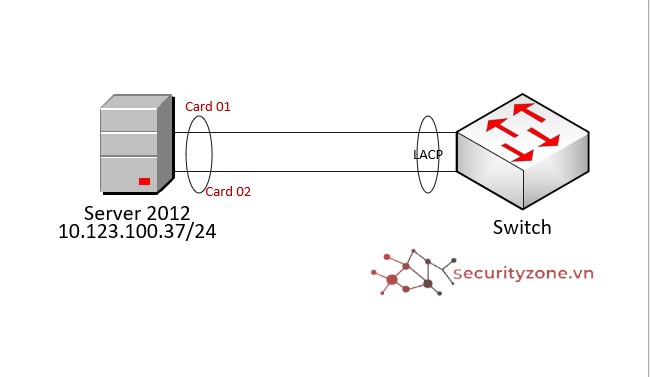
Trước tiên chúng ta sẽ kiểm tra card mạng của Server đã hiển thị OK chưa: 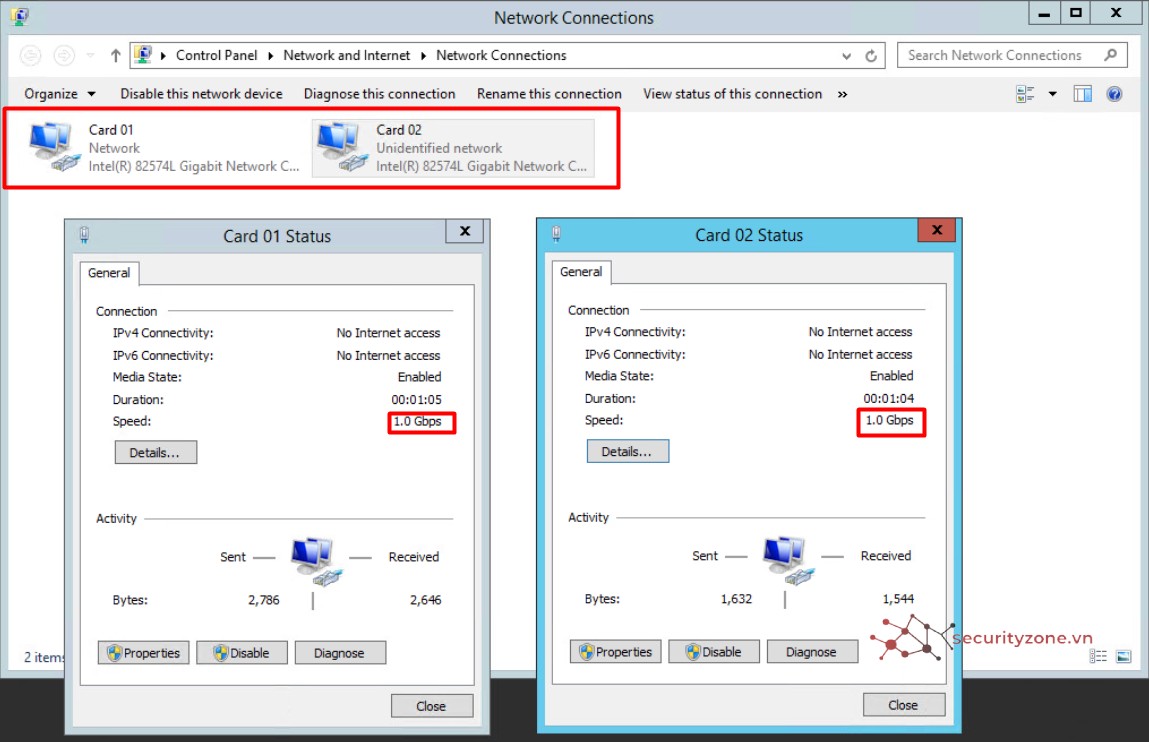
Để cấu hình NIC teaming ta vào Server Manger > Local Server >NIC Teaming > Click vào "Disable"
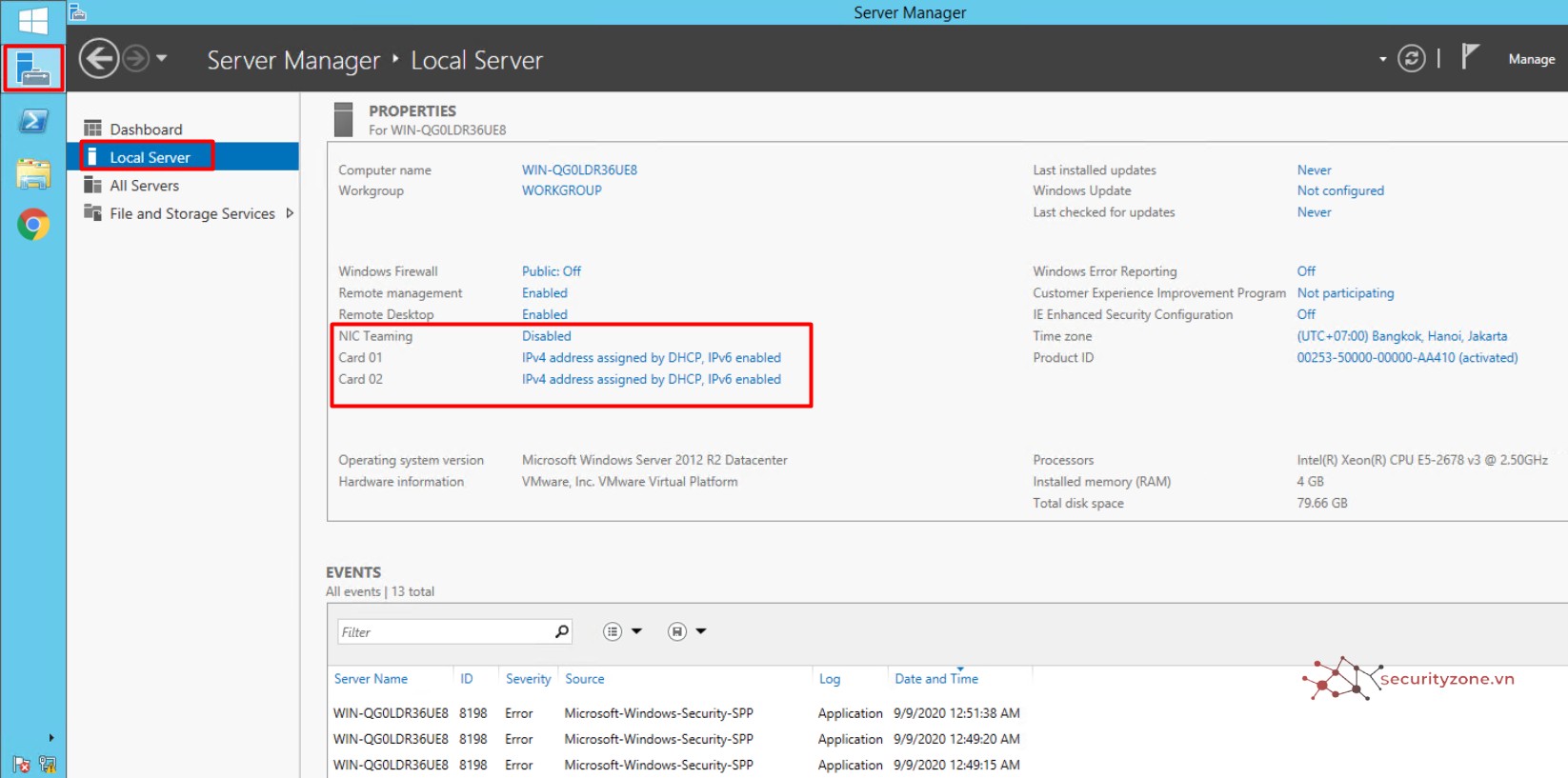
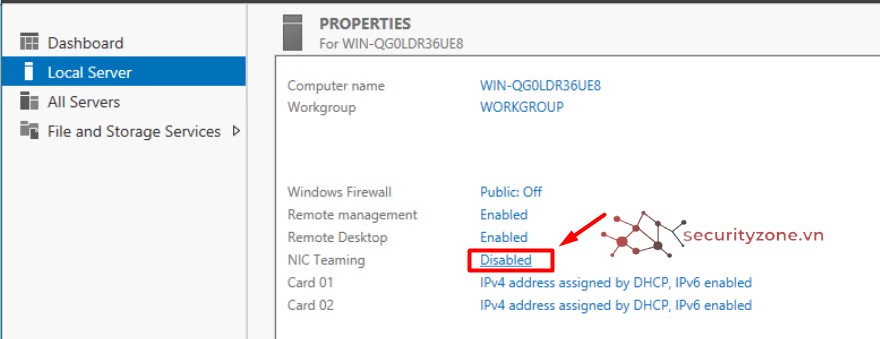
Giao diện hiện ra:
Bên trên là phần thông tin SERVERS
Bên trái là phần thông tin TEAMS
Bên phải là phần thông tin ADAPTERS & INTERFACES
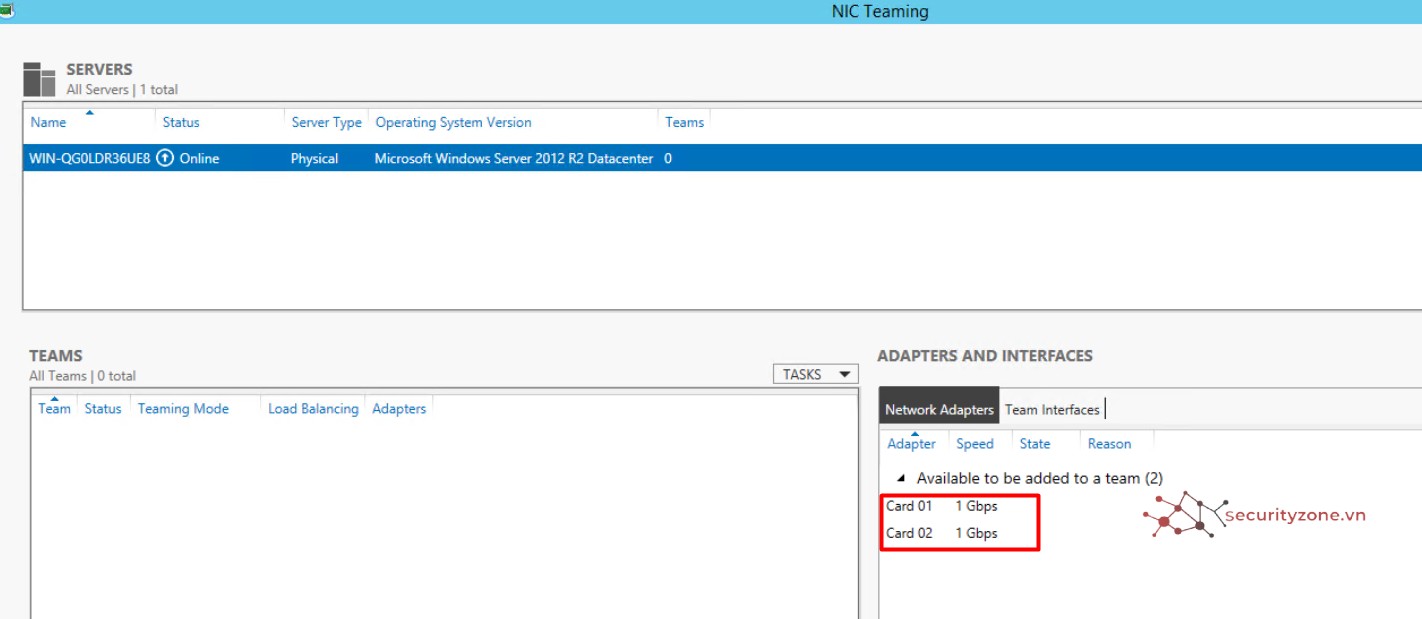
Tiến hành tạo TEAM:
Để tạo TEAM mới ta vào phần TASK > New Team
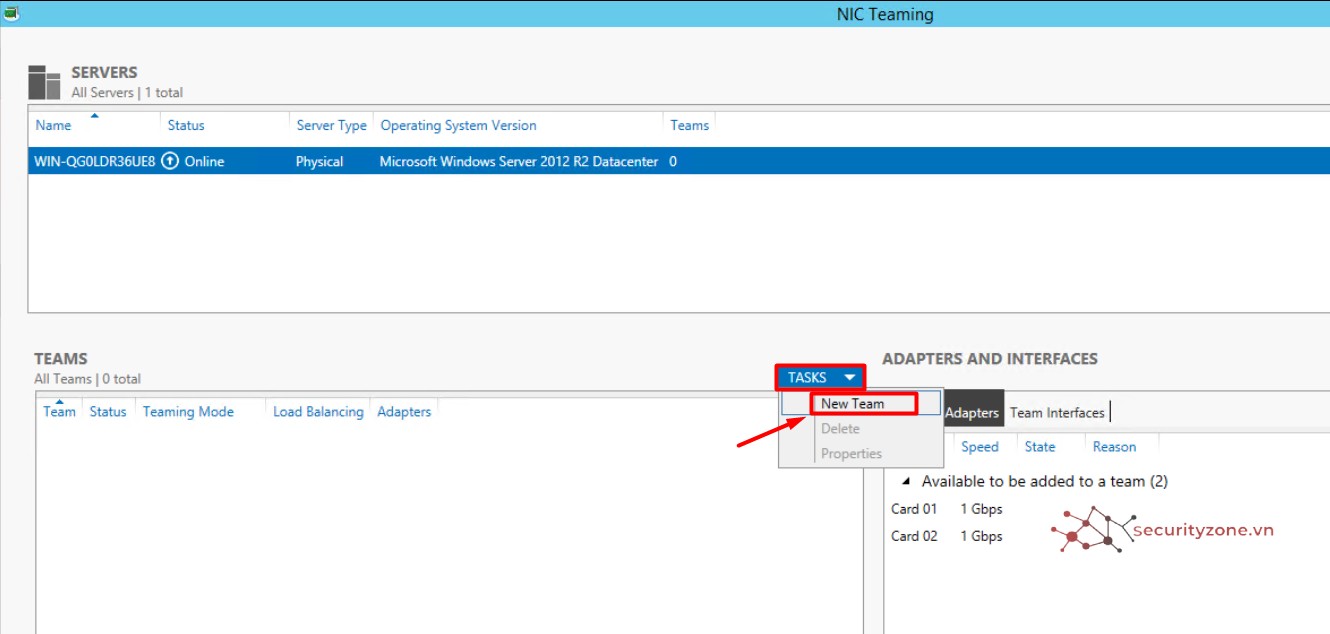
1. Team name :điền tên của Team cần tạo – trường hợp này là NIC Teaming2. Member adapters : chọn NIC cần thêm vào team – trường hợp này chọn 3 NIC đầu.
3. Addional properties : Lựa chọn những thuộc tính đi kèm.
Ở phần Addional properties ta có các tùy chọn sau:
- Teaming mode: gồm 3 mode
- Static Teaming : kiểu cấu hình này yêu cầu cấu hình trên cả switch và host để xác định liên kết nào sẽ tham gia vào card mạng gộp. Vì cấu hình bằng tay, nên không cần thêm giao thức để hỗ trợ switch và host trong việc xác định đường truyền và xác định các lỗi trong quá trình thiết lập. Kiểu này được hỗ trợ bởi các server-class switch. Kiểu này được sử dụng nhiều trong việc chia tải giữa các card mạng trong hệ thống.
- Switch Independent : các card mạng được kết nối vào các switch khác nhau, cung cấp các đường truyền dự phòng cho hệ thống mạng.
- LACP : giao thức để tạo EthernetChanel
- Dynamic teaming (Link Aggregation Control Protocol – LACP, IEEE 802.1ax): kiểu này còn có tên khác là IEEE 802.3ad. Dynamic teaming làm việc dựa trên giao thức LACP. Giao thức này tự động xây dựng, điều chỉnh các card mạng gộp, tự động xác định các kết nối nào giữa switch và host sẽ tham gia vào card mạng gộp. Yêu cầu các thiết bị phải có hỗ trợ LACP.)
- Load balancing mode
- Address Hash : dùng cho máy thật
- Hyper-V Port : dùng cho máy ảo
- Standby Adapter : đây là chức năng Fault Tolerance.
- Non (all adapters Active) : tất cả đều active và chạy LoadBalancing ( k có Fault Tolerance )
- Tên adapter 1… : nếu chọn Adapter 1, thì adapter 1 sẽ về chế độ standby, nếu có NIC nào fail nó sẽ lên làm active.
- Tên adapter 2… : tương tự như trên. Nếu chọn Adapter 2, thì adapter 2 sẽ về chế độ standby, nếu có NIC nào fail nó sẽ lên làm active.
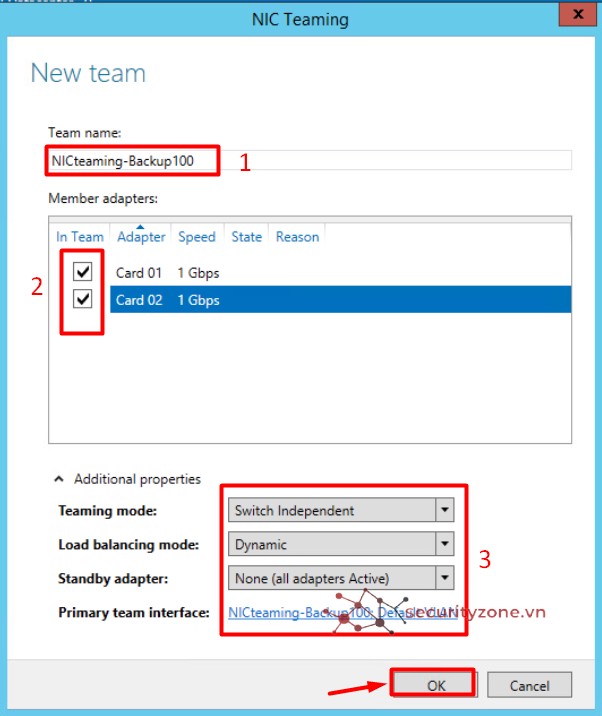
Sau khi Lựa chọn xong ta chọn Ok để hoàn thành:
Hình bên dưới là thong tin Team vừa tạo
Bên trai hiển thị thong tin Team, bên phải hiển thị thông tin Card và trạng thái Card
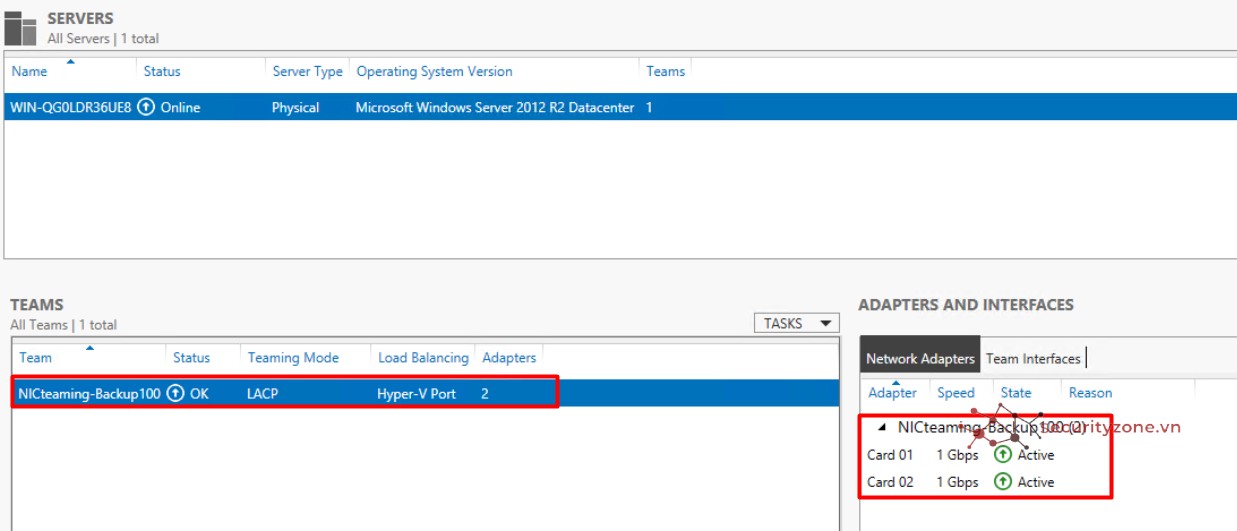
Tiếp thao vào phần card mạng để kiểm tra ta thấy cuất hiện thêm phần NIC Teaming vừa tạo
Speed đã được tăng lên gấp đôi 2GB (ban đầu mỗi card là 1GB có thể xem lại ở bên trên)
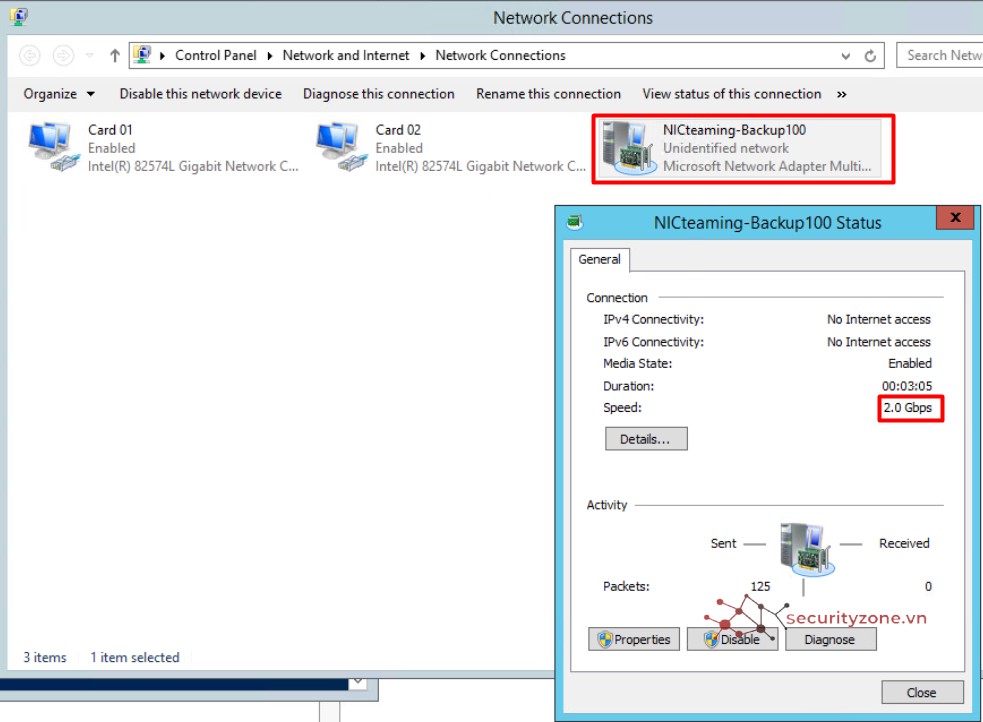
Đặt IP cho NIC Teaming vừa add và kiểm tra kết nối.
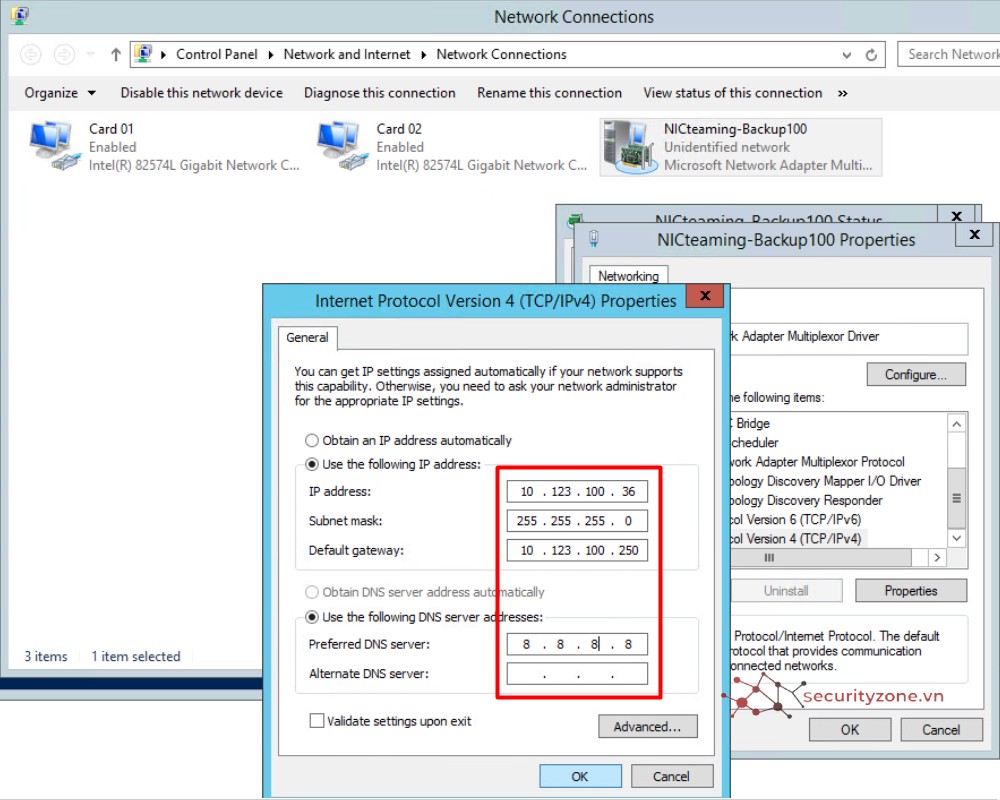
Kiểm tra kết nối internet OK
Trên Card 01 ta tiến hành kiểm tra status thì không thấy thông tin, bên cạnh đó ta cũng không cấu hình được IP trên Card 01 và Card 02 sau khi add vào Team
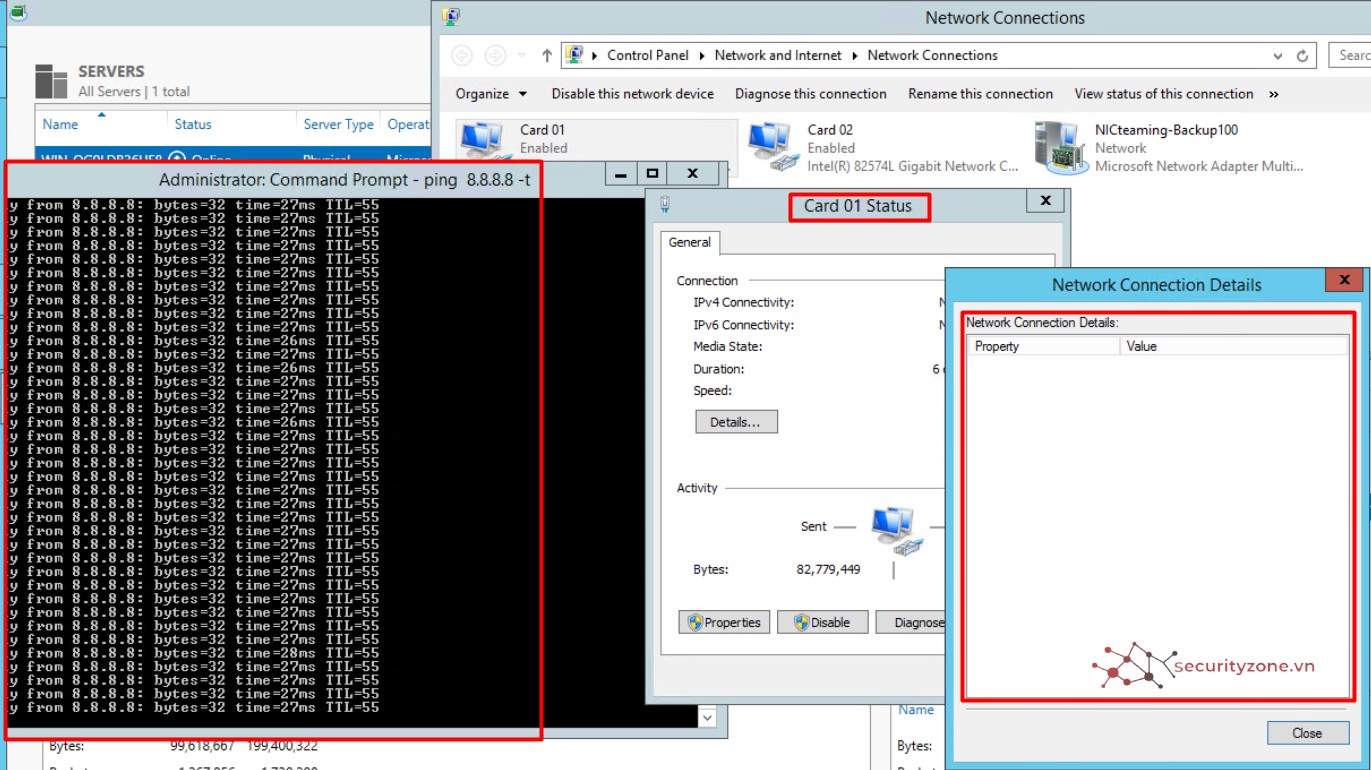
Để cấu hình add thêm vlan vào NIC Teaming ta vào phần Team Interfaces > Add Interface
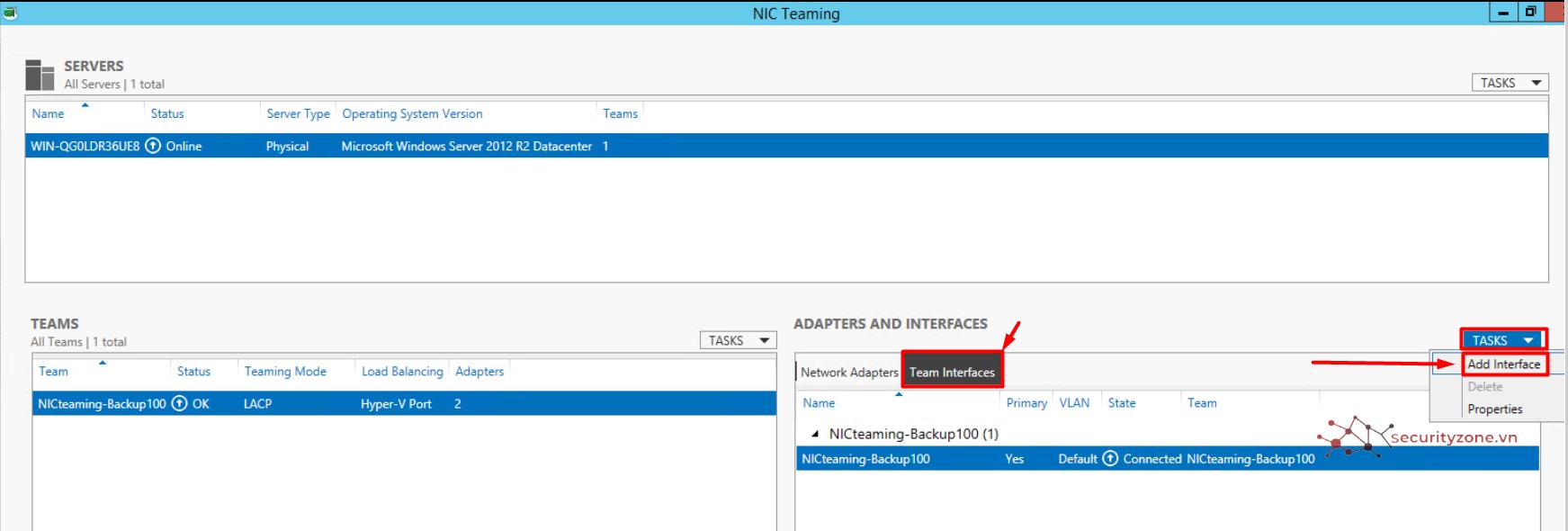
Add VLAN vào: Ở đây mình dùng vlan 100
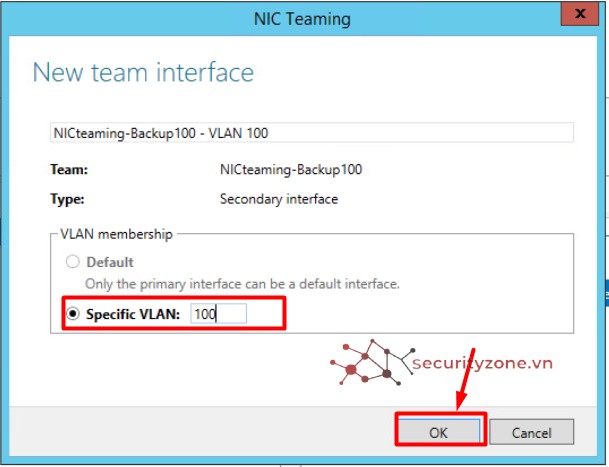
Tương tự như trên thì ta cũng áp dụng để add thêm vlan 110 vào NIC Teaming
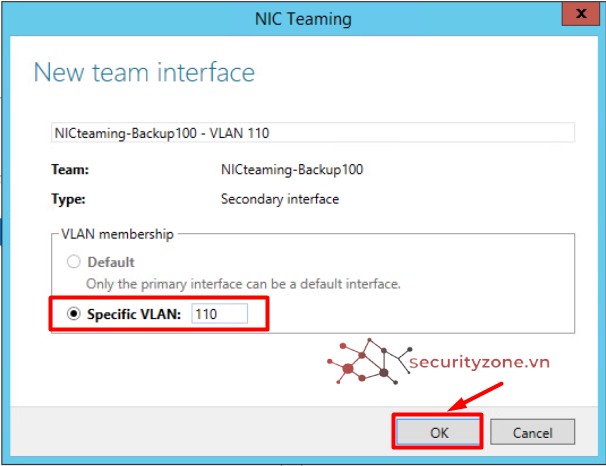
Sau khi add xong thì thong tin ta có sẽ hiển thị như hình bên dưới: bao gồm 2 vlan 100 và 110 chạy trên NIC Teaming
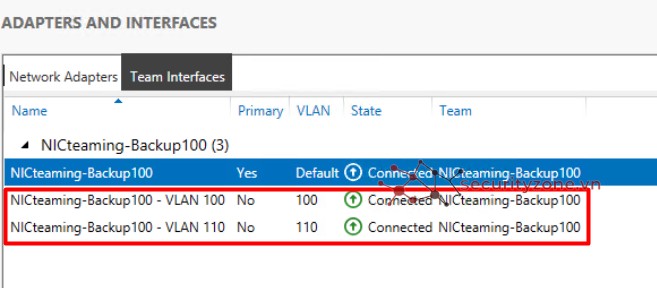
Tiếp theo vào Network Connections kiểm tra. ta thấy xuat61 hiện thêm 2 card vlan 100 và vlan 110
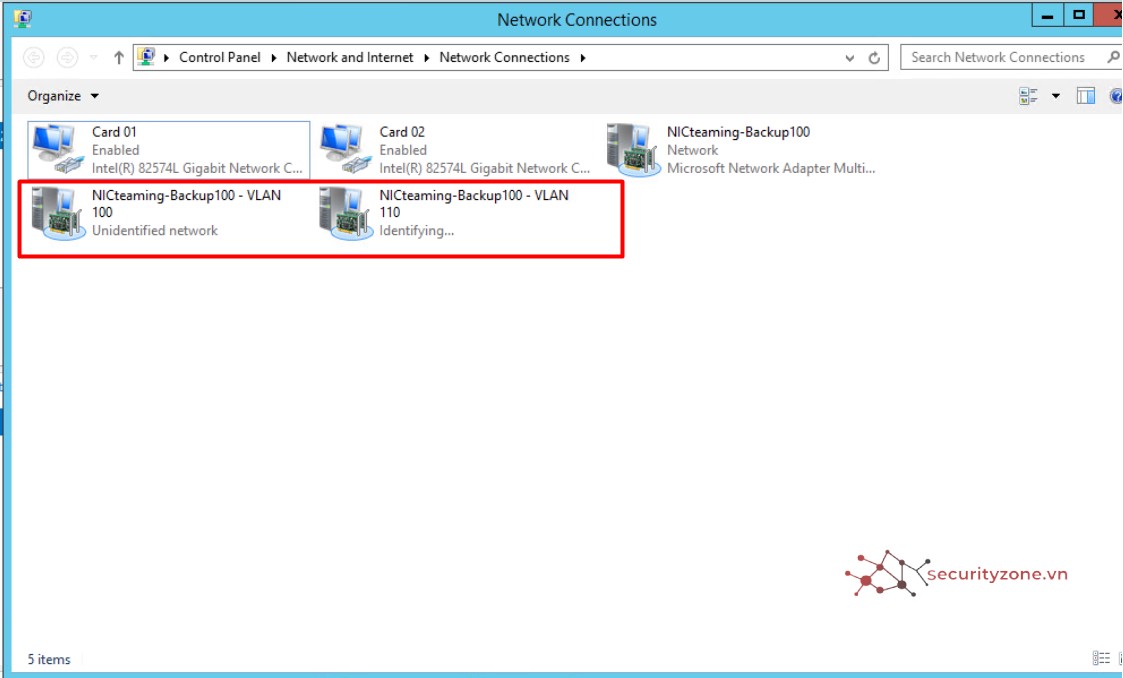
Tiến hành đặt IP cho 2 card và kiểm tra kết nối.
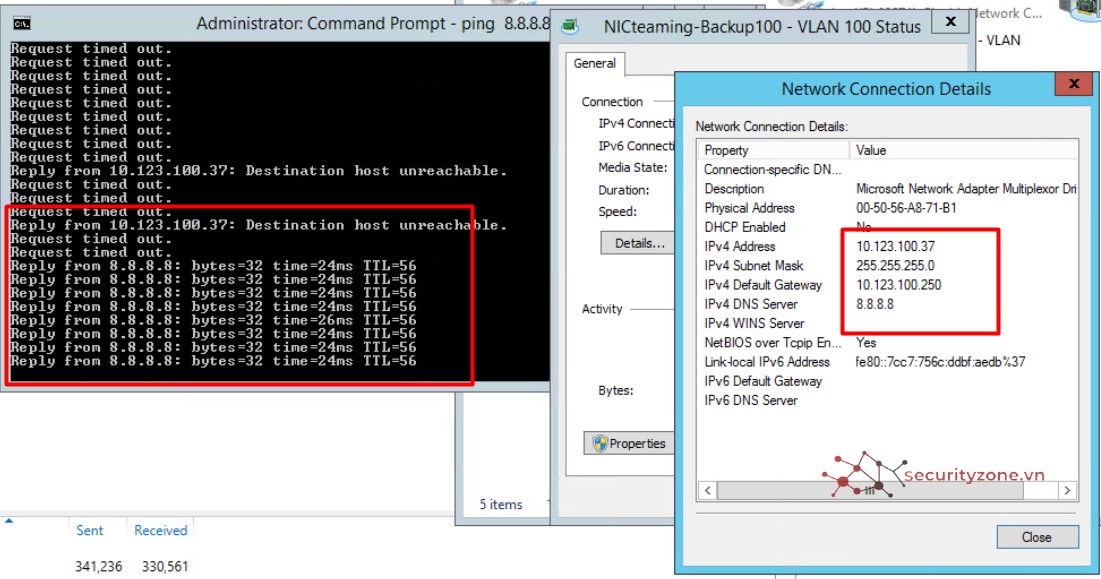
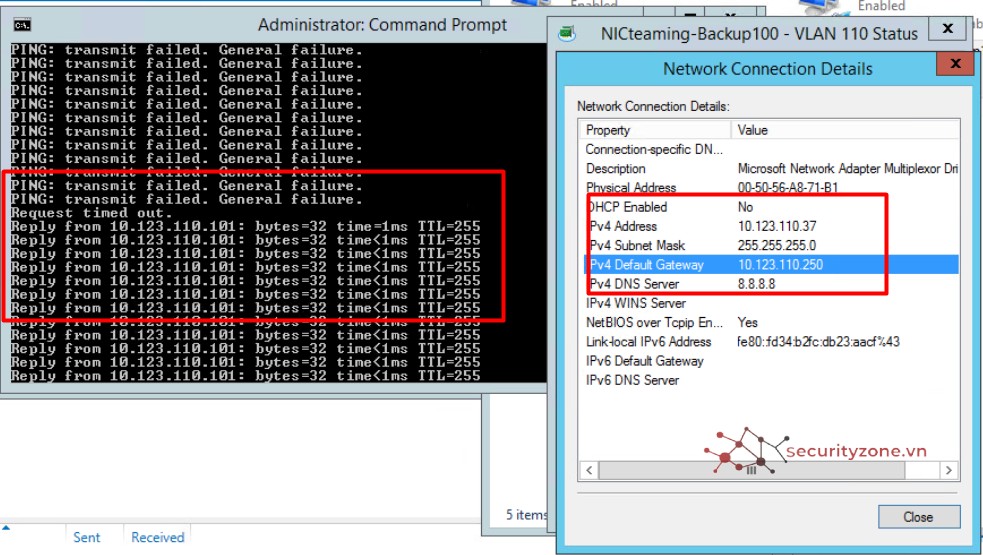
Đúc kết lại: NIC teaming giúp tăng Speed đồng thời hỗ trợ chạy nhiều vlan trên Card mạng.
ngoài ra NIC teaming còn giúp dự phòng link kết nối cho Server. khi 1 Card fail thì traffic vẫn sẽ được lưu thông trên Card còn lại.
End
Attachments
Last edited: